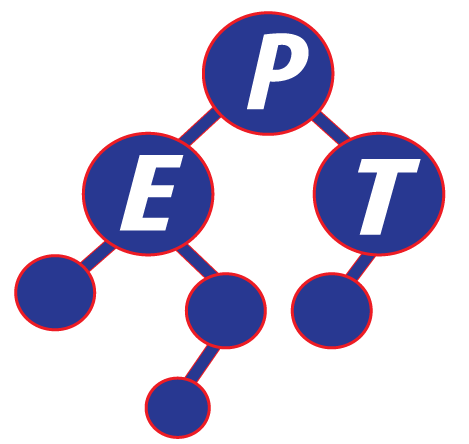การพัฒนาโปรแกรมด้วย Node.js กำลังเป็นที่นิยมในวงการโปรแกรมมิ่งสมัยใหม่เนื่องด้วยความสามารถที่หลากหลายและการทำงานที่รวดเร็ว อย่างไรก็ตาม ไม่ว่าจะใช้ภาษาหรือแพลตฟอร์มใด การเขียนโค้ดย่อมหนีไม่พ้นต้องพึ่งพาการทดสอบ (Testing) และการดีบั๊ก (Debugging) เพื่อให้มั่นใจว่าโค้ดนั้นถูกต้องและทำงานได้ตามที่คาดหวัง
ในบทความนี้ เราจะพูดถึงเทคนิคและเครื่องมือในการทำ Testing และ Debugging ด้วย Node.js โดยจะเน้นการใช้ Debugger ใน Node.js ที่ช่วยให้นักพัฒนาสามารถตรวจสอบและแก้ไขข้อผิดพลาดได้อย่างมีประสิทธิภาพ
ก่อนที่เราจะเข้าสู่การใช้ Debugger การทำ Testing ถือเป็นขั้นตอนที่สำคัญเพื่อให้มั่นใจว่าผลลัพธ์ที่ได้จากโค้ดนั้นถูกต้อง Testing เป็นหนึ่งในกระบวนการที่เป็นรูปแบบที่กำหนดว่าฟังก์ชันต่างๆ ของโปรแกรมทำงานถูกต้องตามความต้องการหรือไม่ การทำ Testing ที่ดีคือการเขียนชุด Test Cases ที่ครอบคลุมทุกฟังก์ชันการทำงานของโปรแกรม
ตัวอย่างเครื่องมือสำหรับ Testing ใน Node.js ที่ได้รับความนิยมประกอบด้วย:
- Mocha: เป็นที่นิยมสำหรับการเขียน Unit Test และรองรับการเขียน Test ที่ใช้งานง่าย - Chai: ใช้ร่วมกับ Mocha ในการทำ Assertions สำหรับให้ Test ถูกตรวจสอบและรายงานออกมา - Jest: สร้างโดย Facebook สำหรับทดสอบ React แต่รองรับ Node.js อย่างเต็มรูปแบบ
เมื่อคุณพบเจอปัญหาในโค้ด การดีบั๊กเป็นวิธีในการไล่หาข้อผิดพลาดที่เกิดขึ้นในโค้ดของเรา Debugger เป็นหนึ่งในเครื่องมือสำคัญที่ช่วยจุดไฟให้กระบวนการดีบั๊กเกิดความสะดวกยิ่งขึ้น
Node.js มีเครื่องมือ Debugger ในตัวเองที่ชื่อว่า Node.js Debugger ซึ่งสามารถช่วยให้เราดูสถานะและค่าในตัวแปรต่างๆ ขณะที่โปรแกรมกำลังทำงานคุณสามารถเริ่มต้นการดีบั๊กใน Node.js ได้ด้วยคำสั่งง่ายๆ
node inspect app.js
เมื่อเราเริ่มต้น Debugger ขึ้นมา จะมีคำสั่งต่าง ๆ ที่ใช้ในการควบคุมการวิ่งของโปรแกรม เช่น:
- `c`: หรือ `cont` ใช้ในการทำให้โปรแกรมวิ่งต่อจนกว่าเจอเบรกพอยต์ต่อไป
- `n`: หรือ `next` ใช้ในการวิ่งไปบรรทัดถัดไปของโปรแกรม
- `s`: เข้าไปดูรายละเอียดของฟังก์ชันที่กำลังเรียกใช้
- `o`: ออกจากฟังก์ชันและไปที่บรรทัดถัดไปในโปรแกรมหลัก
Node.js ยังสามารถเชื่อมต่อกับ Chrome DevTools เพื่อใช้หน้า Web UI ที่มีประสิทธิภาพในการดีบั๊ก โดยคุณสามารถเริ่มต้นได้ด้วยคำสั่ง:
node --inspect app.js
จากนั้นคุณสามารถเปิด Chrome และไปที่ `chrome://inspect` เพื่อเริ่มต้นตรวจสอบและแก้ไขข้อผิดพลาดด้วย DevTools ที่เราคุ้นเคยเมื่อพัฒนาเว็บ
วิธีการเริ่มต้นดีบั๊กกับ VS Code สามารถทำได้โดยการตั้งค่าไฟล์ `launch.json` ในโฟลเดอร์ `.vscode` ของโปรเจกต์ดังนี้:
{
"version": "0.2.0",
"configurations": [
{
"type": "node",
"request": "launch",
"name": "Launch Program",
"program": "${workspaceFolder}/app.js"
}
]
}
เมื่อกำหนดค่าเสร็จสิ้น คุณสามารถเริ่มต้นดีบั๊กจากแถบ Debug ของ VS Code ทำให้การตรวจสอบค่าผลลัพธ์และการติดตามข้อผิดพลาดสามารถทำได้ง่ายขึ้นอย่างมาก
ลองพิจารณาตัวอย่างโค้ดขนาดเล็กที่มีจุดบกพร่อง:
function add(a, b) {
return a - b; // มีข้อผิดพลาดที่นี่
}
console.log(add(5, 3));
โค้ดด้านบนควรจะทำให้ผลลัพธ์ออกมาเป็น `8` แท้ที่จริงแล้วควรจะเป็น `5 + 3` แต่เนื่องจากใช้ `-` แทนการใช้ `+` ค่าที่ได้จะเป็น `2` คุณสามารถใช้ Debugger เพื่อตรวจสอบและแก้ไขข้อผิดพลาดได้อย่างง่ายดาย
การดีบั๊กและการทดสอบเป็นส่วนสำคัญของการพัฒนาโปรแกรมที่มีประสิทธิภาพใน Node.js โดยการรู้จักและใช้เครื่องมืออย่าง Node.js Debugger, Chrome DevTools และ Visual Studio Code จะช่วยให้นักพัฒนาสามารถตรวจสอบและแก้ไขโค้ดได้อย่างรวดเร็วและมีประสิทธิภาพมากขึ้น
หากคุณสนใจที่จะเพิ่มพูนทักษะการพัฒนาใน Node.js หรือการโปรแกรมมิ่งทุกรูปแบบ EPT (Expert-Programming-Tutor) ขอนำเสนอคอร์สเรียนที่หลากหลายเพื่อให้คุณได้เตรียมพร้อมสู่การเป็นโปรแกรมเมอร์มืออาชีพ!
หมายเหตุ: ข้อมูลในบทความนี้อาจจะผิด โปรดตรวจสอบความถูกต้องของบทความอีกครั้งหนึ่ง บทความนี้ไม่สามารถนำไปใช้อ้างอิงใด ๆ ได้ ทาง EPT ไม่ขอยืนยันความถูกต้อง และไม่ขอรับผิดชอบต่อความเสียหายใดที่เกิดจากบทความชุดนี้ทั้งทางทรัพย์สิน ร่างกาย หรือจิตใจของผู้อ่านและผู้เกี่ยวข้อง
หากเจอข้อผิดพลาด หรือต้องการพูดคุย ติดต่อได้ที่ https://m.me/expert.Programming.Tutor/
Tag ที่น่าสนใจ: java c# vb.net python c c++ machine_learning web database oop cloud aws ios android
หากมีข้อผิดพลาด/ต้องการพูดคุยเพิ่มเติมเกี่ยวกับบทความนี้ กรุณาแจ้งที่ http://m.me/Expert.Programming.Tutor
085-350-7540 (DTAC)
084-88-00-255 (AIS)
026-111-618
หรือทาง EMAIL: NTPRINTF@GMAIL.COM

Copyright (c) 2013 expert-programming-tutor.com. All rights reserved. | 085-350-7540 | 084-88-00-255 | ntprintf@gmail.com